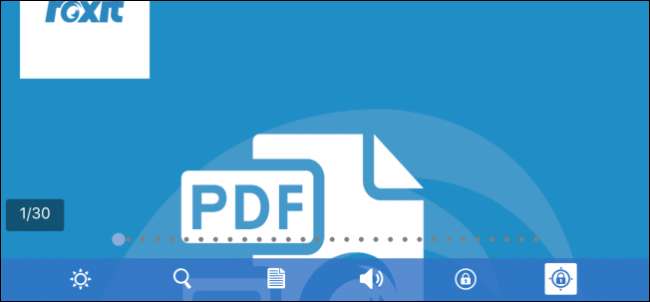
Les PDF sont en quelque sorte un mal nécessaire. Bien sûr, ils constituent un moyen pratique de conserver n'importe quel document dans le style souhaité et peuvent être lus sur pratiquement n'importe quel appareil ... mais si votre appareil ne dispose pas d'un bon lecteur PDF intégré, en trouver un peut être pénible.
Ce n’est pas différent sur un iPhone ou un iPad. La méthode par défaut pour lire les fichiers PDF sur ces appareils utilise iBooks, qui a été inclus en tant qu'application préchargée à partir d'iOS 8. Bien sûr, vous pouvez afficher les fichiers PDF dans Safari, mais vous n'aurez pas beaucoup d'options supplémentaires. Et bien qu'iBooks soit suffisant et dispose de fonctionnalités intéressantes, il existe d'autres applications qui rendent la lecture de PDF tout à fait luxueuse, et celles-ci peuvent toutes être téléchargées depuis l'App Store.
Utilisez iBooks au lieu de Safari pour la lecture de base
Lorsque vous ouvrez un fichier PDF dans Safari, vous pouvez le lire comme tout autre contenu Web, mais vous avez également la possibilité de l'ouvrir dans iBooks, qui apparaîtra dans le coin supérieur droit de la page. Si vous avez d'autres lecteurs PDF installés, vous pouvez appuyer sur «Ouvrir dans…» à la place.
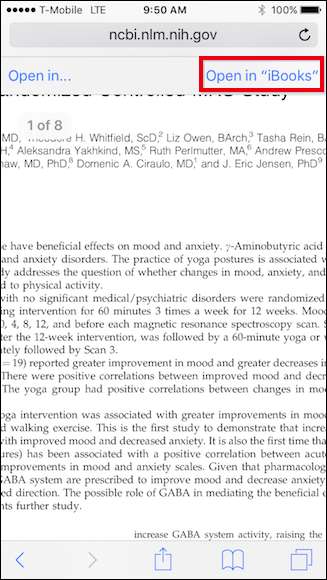
La lecture de fichiers PDF dans iBooks offre trois fonctionnalités principales. Tout d'abord, vous pouvez régler la luminosité.
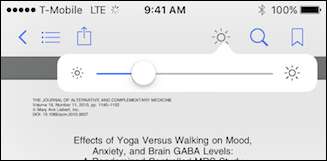
Si vous appuyez sur l'icône de la loupe, vous pouvez rechercher n'importe quel mot ou numéro de page.
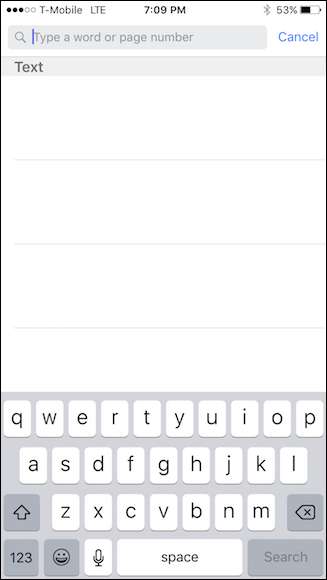
Enfin, si vous souhaitez marquer votre emplacement dans un document ou enregistrer un emplacement particulièrement intéressant, vous pouvez appuyer sur la fonction de signet.
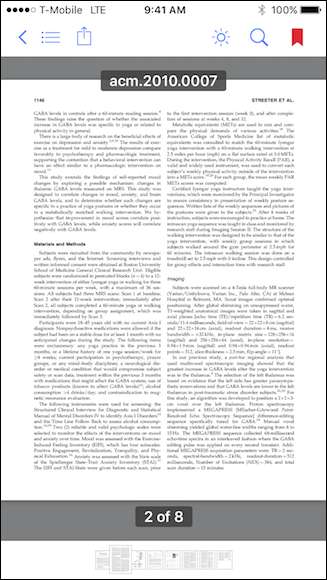
Si vous appuyez sur l'icône avec les trois lignes dans le coin supérieur gauche, vous verrez toutes les pages du document, y compris celles que vous avez ajoutées aux favoris.
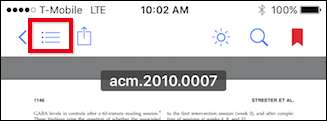
Vous voyez ici ce que nous entendons par là, notez que si vous souhaitez afficher uniquement les pages que vous avez ajoutées à vos favoris, vous pouvez simplement appuyer sur l'icône de favori.
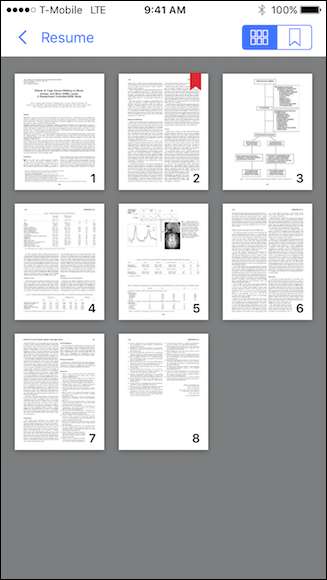
iBooks est idéal pour la lecture de PDF de base. Il a suffisamment de fonctionnalités rudimentaires pour le rendre bien meilleur que Safari. Néanmoins, si vous voulez quelque chose avec des fonctionnalités plus avancées, telles que la synthèse vocale ou des capacités de balisage, vous voudrez alors rechercher d'autres options.
Utilisez Foxit si vous aimez les fonctionnalités
L'une de ces options (et probablement la meilleure) est Foxit Reader, disponible gratuitement dans l'App Store. Foxit est un lecteur PDF complet qui fait honte à iBooks.
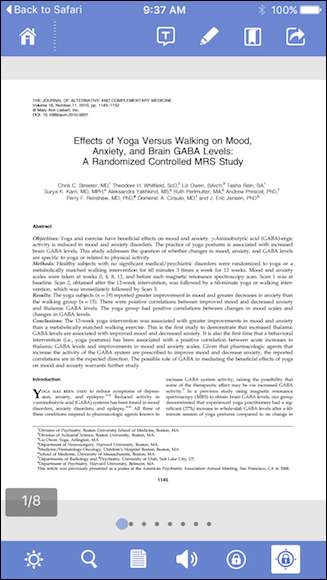
En plus de vous donner la possibilité de modifier la luminosité et de rechercher du texte, Foxit propose également un large éventail de modes d'affichage.
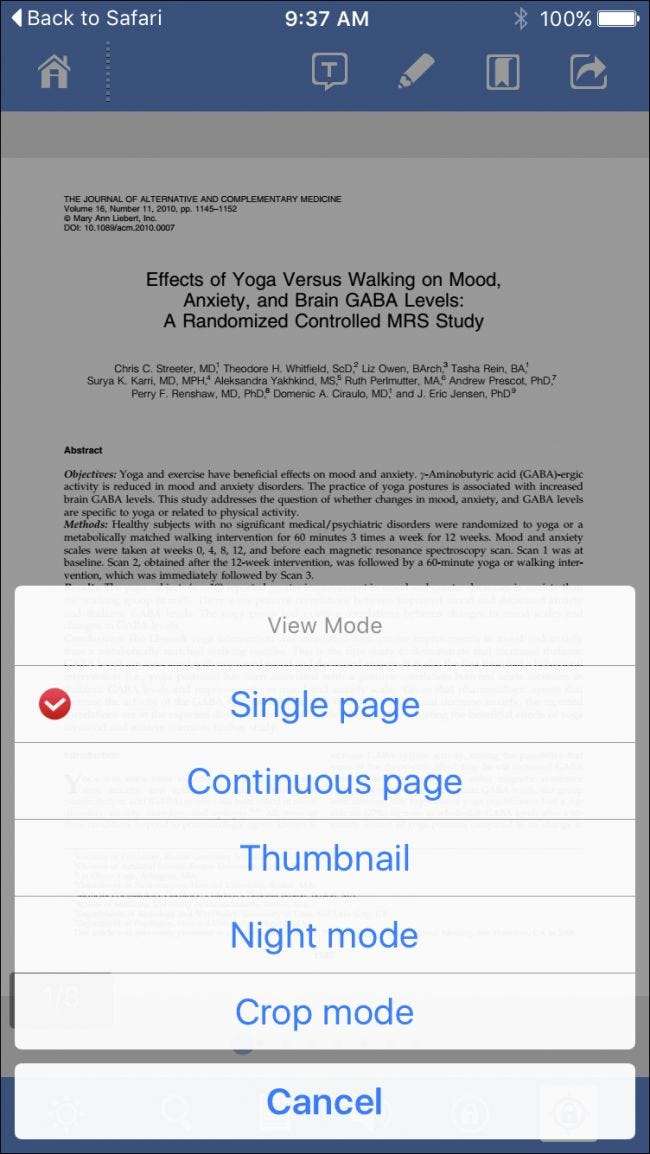
Mieux encore, bon nombre de ces vues peuvent être utilisées ensemble. Par exemple, dans la capture d'écran suivante, nous avons activé le mode nuit, le mode recadrage et affiché le document sous la forme d'une page continue.

Cependant, l'une des meilleures fonctionnalités de FoxIt est la fonction de synthèse vocale. Appuyez simplement sur l'icône du haut-parleur et FoxIt vous lira le document. Cela pourrait vous aider à être plus productif. Disons, par exemple, que votre patron vous envoie un long document qu'il souhaite que vous consultiez. Vous pourriez alors simplement demander à Foxit de vous le lire pendant le trajet en voiture.
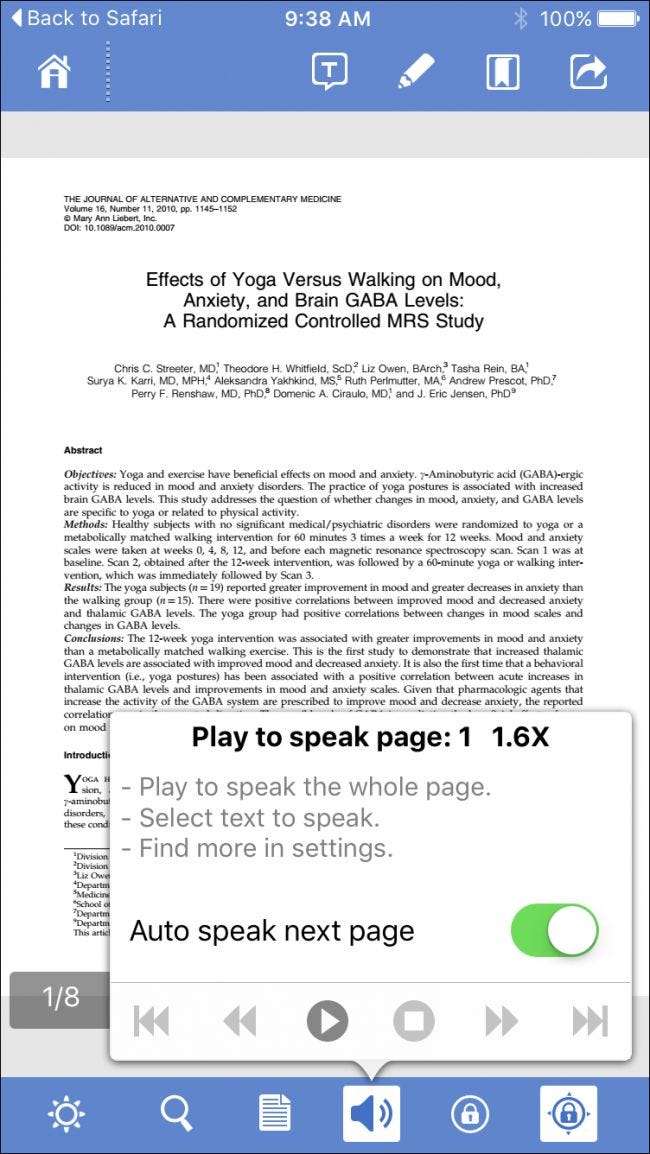
Vous pouvez également lire les pages comme une seule colonne plutôt que d'avoir à pincer pour zoomer, ce qui est une autre fonctionnalité qui tue. Lorsque vous appuyez sur le bouton illustré dans la capture d'écran suivante, le document entier sera zoomé sur une seule colonne, ce qui le rendra beaucoup plus facile à lire.
Ensuite, appuyez sur les options en bas de la visionneuse pour agrandir ou réduire la taille du texte et passer à la page suivante ou revenir à la précédente.
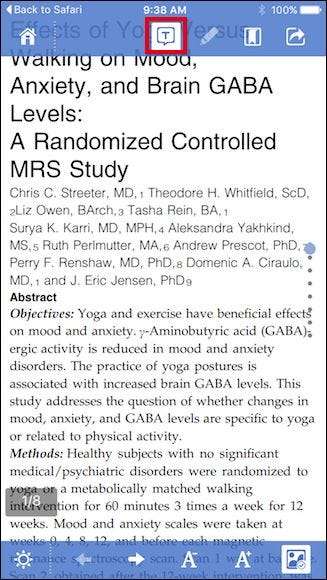
Enfin, il y a le mode de balisage, qui dévoilera une foule d'options intéressantes, trop nombreuses pour être répertoriées ici, mais par exemple, vous pouvez marquer certaines parties d'un document, mettre en évidence des passages et ajouter des notes.
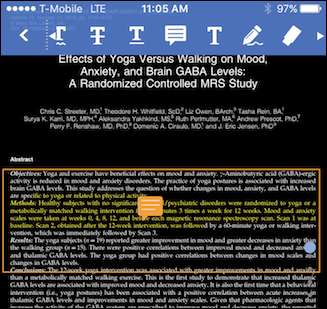
FoxIt propose des achats intégrés supplémentaires, notamment la possibilité d'ajouter la prise en charge du lecteur cloud pour certains des services les plus populaires.
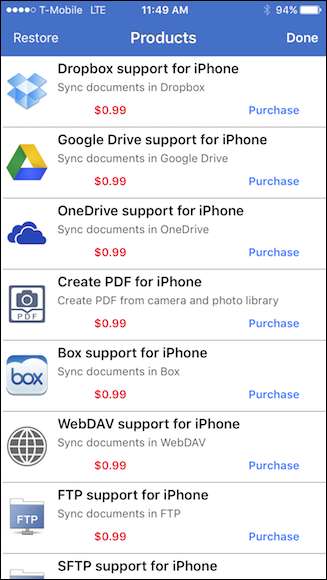
Il y a beaucoup plus à Foxit, nous vous invitons donc à le vérifier si vous recherchez quelque chose qui regorge de fonctionnalités sans vous facturer un sou.
Créer et convertir des fichiers PDF avec Adobe Acrobat
Enfin, il y a toujours l'ancien Adobe Acrobat, qui est également disponible gratuitement dans l'App Store, mais qui n'a pas à peu près le même ensemble de fonctionnalités que Foxit. Cela dit, il vous permet de créer des fichiers PDF, de les exporter vers d'autres formats de fichiers et de convertir des photos en PDF, ce que vous ne pouvez pas faire avec iBooks ou Foxit, à moins que vous ne payiez pour le module complémentaire «Créer un PDF pour iPhone».
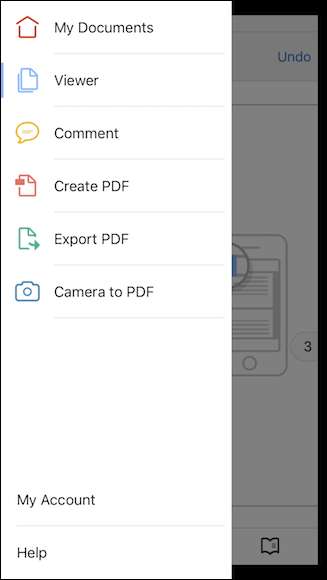
Acrobat offre la possibilité de créer des signets de pages, de modifier le mode d'affichage, d'ajouter un balisage de texte, de rechercher, etc. Les fonctionnalités de balisage sont bonnes, mais pas aussi étendues que celles de Foxit.
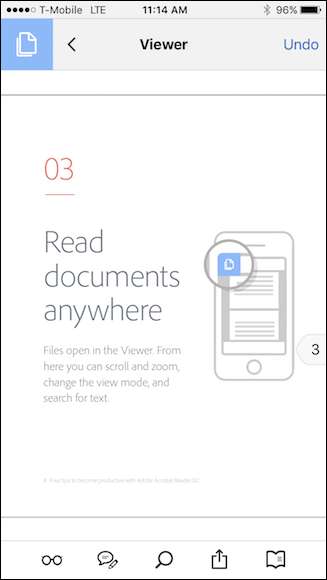
Vous pouvez également ouvrir des fichiers PDF à partir du cloud Adobe ou ajouter votre compte Dropbox pour ouvrir et enregistrer les fichiers PDF qui s'y trouvent.
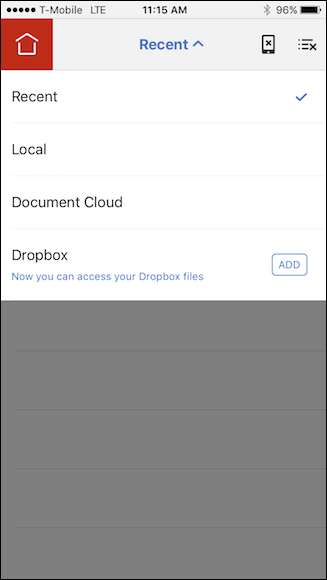
Acrobat convient aux utilisateurs qui recherchent quelque chose entre Foxit et iBooks riches en fonctionnalités. Vous pouvez toujours ajouter des emplacements de balisage et de signet, mais vous n'aurez pas le luxe de la synthèse vocale ou de la belle vue en colonnes en plein écran.
Quelle que soit la manière dont vous choisissez de lire des PDF sur votre iPhone ou iPad, que ce soit à l'aide de Safari, iBooks, Foxit ou Acrobat, le fait est que vous avez des options, et en fait, il y a encore plus de lecteurs disponibles dans l'App Store que vous pouvez explorer. Donc, si vous n’êtes pas vraiment ravi de lire des PDF sur votre iPhone ou iPad en raison des fonctionnalités limitées d’iBook, rendez-vous service et consultez Foxit Reader ou Adobe Acrobat.







